Sidder din iPhone fast på Apple-logoet? 4 løsninger, du skal kende
Vi har alle været der. Hvis du bruger en iPhone, er du sandsynligvis stødt på det frustrerende problem at se din iPhone sidde fast på Apple-logoet og bare ikke komme forbi det. Det normalt behagelige billede af det ikoniske Apple-logo bliver et irriterende (og endda panikfremkaldende) syn.
Beskæftiger du dig med dette problem lige nu? Jeg forstår, hvordan du har det, men heldigvis er du nu på det rigtige sted, fordi vi har løsningen. Læs videre for at lære om alle de forskellige måder, du kan løse iPhone fast på Apple logo alene.

- Del 1. Hvad kan forårsage, at iPhone sidder fast på Apple-logoet?
- Del 2. Reparer iPhone, der sidder fast på Apple-logoet uden tab af data (enkleste)

- Del 3. Tving genstart iPhone for at reparere iPhone, der sidder fast på Apple-logoet (99 % mislykkedes)
- Del 4. Gendan iPhone i gendannelsestilstand (kan forårsage datatab)
- Del 5. Gendan iPhone i DFU-tilstand (mest grundig)
- Del 6. Hvad hvis problemet skyldes hardwareproblemer?
Videoen ovenfor kan lære dig, hvordan du reparerer iPhone, der sidder fast på Apple-logoet, og du kan udforske mere fra Wondershare Video Community.
Del 1. Hvad kan forårsage, at iPhone sidder fast på Apple-logoet?
Hvis din iPhone sidder fast på Apple-logoet, undrer du dig sikkert over, hvad der forårsagede problemet. Hvis du forstår katalysatoren for problemet, er der langt mindre sandsynlighed for, at det sker igen. Se nogle af de mest almindelige årsager til, at din iPhones startskærm kan sidde fast på Apple-logoet.
- Det er et opgraderingsproblem – Det kan du måske bemærke din iPhone sætter sig fast på Apple-logoet umiddelbart efter du har opgraderet til den nyeste iOS 15. Dette kan ske af en række forskellige årsager, men det handler normalt om at prøve at installere den nyeste iOS på en ældre telefon. udover det iOS problemer, omtales det som en af de mest problematiske iOS-versioner. Du kan tjekke andet Problemer med iOS-opdatering her.
- Du prøvede at jailbreake din telefon – Om du forsøgte at udføre jailbreake dig selv, eller du tog den til en tekniker, kan din iPhone sidde fast på Apple-logoet, efter du har forsøgt at jailbreak-processen.
- Det sker, efter du gendanner fra iTunes – Uanset hvorfor du gendanner din iPhone, kan den sidde fast på Apple-skærmen, efter du har gendannet den fra iTunes eller fra iCloud.
- Under en opdatering eller gendannelse – Vi er alle nødt til at opdatere eller gendanne vores iPhones på en semi-regelmæssig basis af forskellige årsager. Hvis du har et problem, mens du installerer en opdatering eller udfører en regelmæssig gendannelse, kan din iPhone 13, iPhone 12 eller enhver anden iPhone-model kan sidde fast på Apple-logoskærmen.
- Hardware skader – Nogle interne hardwareskader vil også efterlade en indvirkning på din iPhone. Da du ved et uheld tabte din iPhone eller fik din iPhone til at opleve væskeskade, vil det være årsagen til, at din iPhone sidder fast på Apple-logoet.
Hvordan løser man problemet med iPhone, der sidder fast på Apple-logoet forårsaget af softwareproblemer? Bare fortsæt med at læse.
Del 2. Den enkleste løsning: Reparer iPhone, der sidder fast på Apple-logoet uden tab af data
Hvis du ikke aner, hvordan du løser det iPhone fast på Apple logo og ønsker at nyde den nemmeste måde at løse det på. Heldigvis kan du gå videre til et overkommeligt trin, der vil løse dit problem og gemme dine data. Gå til DrFoneTool-webstedet, og rul til indstillingen Systemreparation. DrFoneTool-teamet har specielt designet DrFoneTool – Systemreparation for at slippe af med forskellige iPhone-problemer, såsom problemet ‘fast på Apple-logoet’, som du står over for. Bedst af alt? Det fikser din iOS og sætter den tilbage til normal uden at forårsage tab af data overhovedet.

DrFoneTool – Systemreparation
Reparer iPhone, der sidder fast på Apple-logoet uden datatab.
- Ret kun din iOS til normal, ingen datatab overhovedet.
- Løs forskellige iOS-systemproblemer fast i genoprettelsestilstand, hvidt Apple-logo, sort skærm, looping ved start osv.
- Retter andre iPhone-fejl og iTunes-fejl, som f.eks iTunes fejl 4013, error 14, iTunes fejl 27,iTunes fejl 9Og meget mere.
- Virker til alle modeller af iPhone, iPad og iPod touch.
- Fuldt kompatibel med den nyeste iOS 15-version.

- Gå til webstedet og download DrFoneTool-programmet, og installer det derefter på din pc eller Mac-computer. Når installationsprocessen er afsluttet, skal du dobbeltklikke på DrFoneTool-ikonet, der nu er på dit skrivebord. Det starter programmet.

- Tilslut din iPhone til computeren med et USB-kabel, og naviger til dashboardet, og vælg ‘Systemreparation’.
- Et vindue vil poppe op – vælg ‘iOS Repair’, og du kan finde Standard tilstand og Avanceret tilstand. Det anbefales at bruge standardtilstand først.

- Et andet vindue vil derefter poppe op, og oplysninger om din iDevice-model registreres automatisk. Du skal vælge at downloade den rigtige iOS-firmware.

- Så snart overførslen er afsluttet, begynder DrFoneTool at reparere problemet, der forårsager det frosne Apple-logo på din skærm.

- Når problemet er repareret, genstarter din telefon automatisk. Du skulle nu kunne bruge det som normalt. Puha! Det irriterende problem er løst, og du kan være rolig med, at din telefon er løst. Det irriterende Apple-logo, der sidder fast på din iPhone, forsvinder endelig.
Vil du give det en chance for at slippe af med det fastsiddende hvide eller sorte Apple-logo?
Del 3. Tving genstart iPhone for at rette iPhone fast på Apple-logoet
At bruge en tvungen genstart til at rette en iPhone, når den sidder fast på Apple-logoet, er normalt det første, folk prøver, og det kan virke. Det fungerer normalt bedst, når der ikke er andre problemer med din iPhone i første omgang. Selvom det ikke virker 99% af tiden, er det altid et forsøg værd – det skader ikke noget, så det kan ikke skade!
3.1 Sådan tvinges genstart af iPhone 8, iPhone SE (2. generation) eller nyere for at rette iPhone fast på Apple-logoet
Hvis din iPhone får Apple-logoet fast på startskærmen, kan du prøve nedenstående trin for at tvinge genstart af din iPhone.
- Tryk og slip knappen Lydstyrke op
- Tryk og slip knappen Lydstyrke ned
- Tryk og hold knappen på siden nede i cirka 10 sekunder.
- Disse handlinger bør udføres i en hurtig række af hinanden. Når Apple-logoet vises, kan du slippe sideknappen.
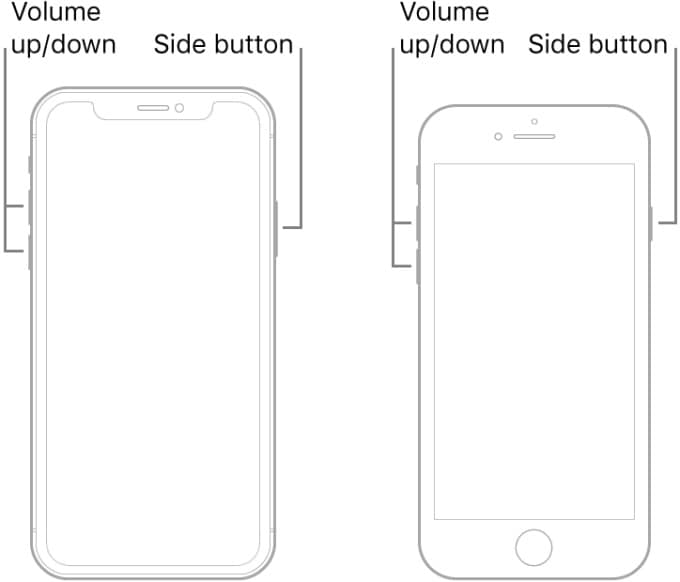
3.2 Sådan tvinger du genstart af en iPhone 7 eller iPhone 7 plus for at rette iPhone fast på Apple-logoet
iPhone 7 og iPhone 7 Plus fungerer en lille smule anderledes end tidligere modeller, men heldigvis er processen stadig næsten den samme.
- Tryk ned på Sleep/Wake og Volume Down-knapperne på samme tid.
- Når Apple-logoet vises, skal du slippe knapperne.
- Forhåbentlig genstarter din iPhone normalt – hvis det er tilfældet, er problemet løst!

3.3 Sådan tvinges genstart af iPhone 6S, iPhone SE (1. generation) eller tidligere for at reparere iPhone, der sidder fast på Apple-logoet
- Tryk ned på knapperne Hjem og Sleep/Wake på samme tid.
- Når du ser Apple-logoet, er det tid til at slippe knapperne.
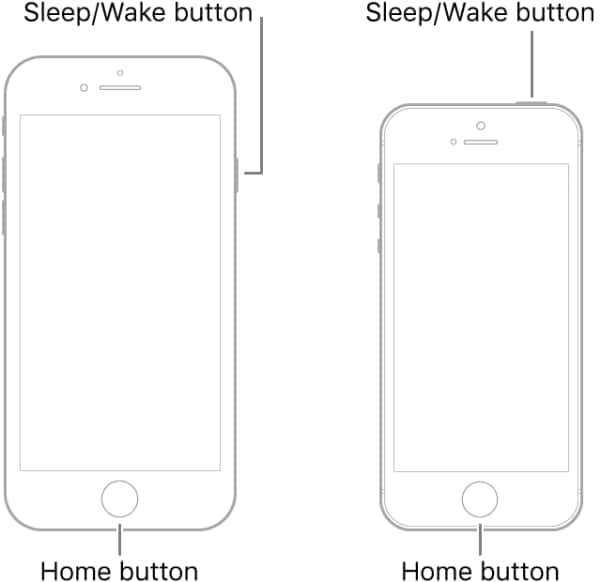
Del 4. Gendan iPhone for at reparere iPhone, der sidder fast på logoet i gendannelsestilstand
Ok, det er kommet til dette. Du skal gendanne din iPhone i gendannelsestilstand for at løse det frosne Apple-logoproblem. Husk – det betyder, at alle data på din iPhone bliver slettet. Du bør sikre dig, at du har den nyeste backup af din iPhone og din computer er udstyret med den nyeste version af iTunes. Så kom i gang med at rette iPhone fast på Apple logo med nedenstående trin:
4.1 Til iPhone 8/8 Plus, iPhone X, iPhone 11, iPhone 12, iPhone 13:
- Tilslut din iPhone til computeren, og åbn iTunes eller Finder på en Mac med macOS Catalina 10.15 eller nyere.
- Tryk og slip hurtigt lydstyrke op-knappen. Tryk og slip hurtigt lydstyrke ned-knappen.
- Tryk derefter på sideknappen, og hold den nede, indtil du ser skærmen Forbind til iTunes.
Når du har sat iPhone i gendannelsestilstand, skal du klikke på Gendan i dialogboksen og følge instruktionerne på skærmen for at gendanne din iPhone og slippe af med iPhone, der sidder fast på Apple-logoet.
Du kan være interesseret i: Sådan gendannes iPhone-data tabt efter gendannelse?
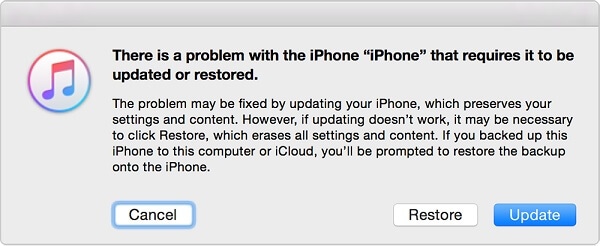
4.2 For din iPhone 7 eller iPhone 7 er processen ens, men lidt anderledes.
- Tilslut din iPhone til computeren, og åbn iTunes/Finder.
- Hold tænd/sluk-knappen og lydstyrke ned-knapperne nede samtidigt.
- Du vil også se den hvide Apple-logoskærm. Bare bliv ved med at holde de to knapper nede, indtil du ser skærmen Forbind til iTunes.
4.3 For iPhone 6s eller tidligere:
- Tilslut din iPhone til computeren, og åbn iTunes/Finder.
- Tryk på Home- og Power-knapperne på samme tid.
- Bliv ved med at holde de to knapper nede, indtil du kan se, at din iPhone er registreret af iTunes/Finder.
Måtte sige, at denne måde vil slette alle data på din iPhone, mens hvis du vil beholde dine data på din iPhone, anbefaler jeg stadig, at du prøver DrFoneTool System Repair i del 2.
Del 5. Gendan iPhone for at reparere iPhone, der sidder fast på logoet i DFU-tilstand
På dette tidspunkt har du prøvet 1st og 4th skridt, og du er ved at være slut. Selvom vi anbefaler, at du går til trin 1 og bruger DrFoneTool, kan du beslutte dig for at prøve en DFU (Default Firmware Update)-gendannelse. Dette er den mest seriøse type iPhone-gendannelse, og den bør kun bruges som en sidste mulighed. Det fører til fuldstændigt og irreversibelt datatab, så sig ikke, at vi ikke advarede dig!
5.1 Reparer iPhone 8/8 Plus, iPhone X, iPhone 11 og iPhone 12, iPhone 13, der sidder fast på Apple-logoet i DFU-tilstand, du kan følge disse trin.
- Tilslut din iPhone 12 eller iPhone 13 til din Mac eller pc.
- Sørg for, at iTunes/Finder kører.
- Tryk og slip lydstyrke op-knappen hurtigt.
- Tryk og slip lydstyrke ned-knappen hurtigt.
- Hold derefter Power/Slide-knappen nede, indtil skærmen bliver sort.
- Tryk derefter på og hold knappen Lydstyrke ned, mens du fortsætter med at holde sideknappen nede.
- Efter 5 sekunder, slip sideknappen, men fortsæt med at holde lydstyrke ned-knappen nede, indtil du ser ‘iTunes har registreret en iPhone i gendannelsestilstand’. pop op.
Når du har sat iPhone i DFU-tilstand, skal du klikke på OK-knappen i iTunes-popup-vinduet og derefter klikke på Gendan for at gendanne din iPhone i DFU-tilstand.
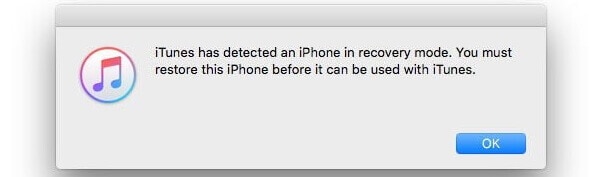
5.2 Rette iPhone 7 og 7 Plus fast på Apple-logoet i DFU-tilstand, du kan følge disse trin.
- Tilslut din iPhone til din pc eller bærbare computer med en USB, og tænd iTunes/Finder.
- Tryk og hold lydstyrke ned-knappen og tænd/sluk-knappen nede på samme tid i mindst 8 sekunder.
- Slip tænd/sluk-knappen, men bliv ved med at trykke på lydstyrke ned-knappen. Du bør se en meddelelse, der siger, ‘iTunes har registreret en iPhone i gendannelsestilstand.’
- Når du slipper lydstyrkeknappen, skulle din skærm blive helt sort (hvis den ikke gør det, skal du gentage processen).
- På dette tidspunkt kan du gendanne din iPhone i DFU-tilstand ved hjælp af iTunes.
5.3 Reparer iPhone 6S, iPhone SE (1. generation) eller tidligere fast på Apple-logoet i DFU-tilstand, følg trinene nedenfor.
- Tryk og hold Sleep/Wake-knappen og Home-knappen nede samtidig.
- Bliv ved med at holde de to knapper nede i cirka otte sekunder, og slip derefter kun Sleep/Wake-knappen.
- Bliv ved med at holde Hjem-knappen nede, indtil din iPhone registreres af computeren.
- Klik på ‘OK’ for at gendanne iPhone via DFU-tilstand.
Nogle nyttige DFU-værktøjer er også virkelig nyttige, når du skal starte iPhone i DFU-tilstand.
Del 6. Hvad hvis problemet skyldes hardwareproblemer?
Hvis din iPhone sidder fast på Apple-logoet, og du har prøvet ovenstående løsninger, kan problemet skyldes din hardware og ikke et softwareproblem. Hvis dette er tilfældet, bør du gøre et par ting:
- Aftal en tid til fejlfinding online eller telefonisk med Apple Support.
- Gå ind i en Apple Store for at se, om de kan vurdere og diagnosticere problemet.
- Hvis din iPhone er uden for garantien, og Apple-genierne citerer høje priser, kan du altid søge råd hos en uafhængig tekniker.
Løst: iPhone Slip af med Apple-logoet, der sidder fast
Vi ved alle, hvor frustrerende det kan være at stirre ned på din telefon og bare se skærmen sidde fast på Apple-logoet. Hvis du har set Apple-logoet sidde fast på din startskærm én for mange gange, er det endelig tid til at løse problemet for godt. Heldigvis, ved at bruge disse trin anført ovenfor og følge de råd, vi har inkluderet i denne artikel, skulle din telefon være tilbage op og køre inden for ingen tid. Held og lykke!
Seneste Artikler

